Como Instalar o iOS 14 no iPhone / iPad(Adequado para iOS 16/15)
A Apple acaba de anunciar o iOS 14 na WWDC 2020. Conhecemos os incríveis recursos do iOS 14 da palestra de hoje, incluindo os dois recursos mais esperados para os usuários do iOS: Picture in Picture e Call Alerts movem-se para a barra de notificação.
Mais do que isso, outras funções úteis lhe trarão mais comodidade em sua vida diária. Vendo aqui, aposto que você não pode esperar para atualizar o iOS 14. Bem, neste post, mostraremos como instalar o iOS 14. Aproveite agora!
Tutorial em Vídeo para Instalar iOS 14
Atenção: A Versão do iOS 14 Existe Erros
Como o primeiro versão do iOS 14, você encontrará muitos erros nesta versão. Consulte a versão de teste anterior, a maioria dos usuários encontrou problemas comuns, como consumo excessivo de bateria e falhas no telefone. Além disso, você também pode ter o iPhone preso no logotipo da Apple e questões relacionadas. Portanto, é muito necessário fazer backup do seu dispositivo primeiro.
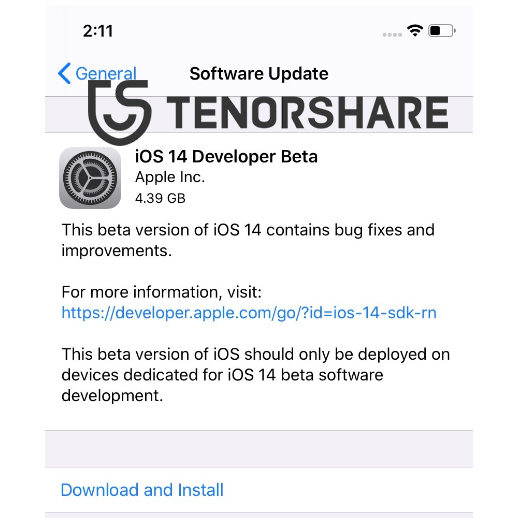
Antes de Instalar o iOS 14
Seu iPhone deve suportar a atualização para o iOS 14. A seguir, é apresentada uma lista de dispositivos compatíveis com o iOS 14.
- iPhone 14
- iPhone 14 Pro
- iPhone 14 Pro Max
- iPhone 13
- iPhone 13 Pro
- iPhone 13 Pro Max
- iPhone 11
- iPhone 11 Pro
- iPhone 11 Pro Max
- iPhone XS
- iPhone XS Max
- iPhone XR
- iPhone X
- iPhone 8
- iPhone 8 Plus
- iPhone 7
- iPhone 7 Plus
- iPhone 6s
- iPhone 6s Plus
- iPhone SE (1ª geração)
- iPhone SE (2ª geração)
Portanto, desde que o seu telefone suporte a atualização para o iOS 13, ele também suporta a atualização para o iOS 14. Seu telefone está qualificado? Nesse caso, vamos começar a atualização.
Como Instalar o iOS 14 sem Conta de Desenvolvedor
Por falar em instalar iOS, a conta de desenvolvedor da Apple é a maneira oficial de baixar e instalar o iOS 14. Mas vale a pena pagar $99 (um ano) para baixar a versão com bugs?
A resposta é "Não", se você é apenas um usuário curioso do iOS. Então, aqui preparamos uma maneira de ajudá-lo a instalar o iOS 14 sem uma conta de desenvolvedor paga.
Etapa 1. Abra o Safari no seu iPhone, digite o link
https://beta.apple.com/profile na caixa de pesquisa.
Etapa 2. Agora, você verá "Ajustes", clique em "Permitir" para verificar o perfil de configuração.
Etapa 3. Em seguida, vá para Ajustes > Geral > Atualização de Software, e clique em "Download e Instalar".
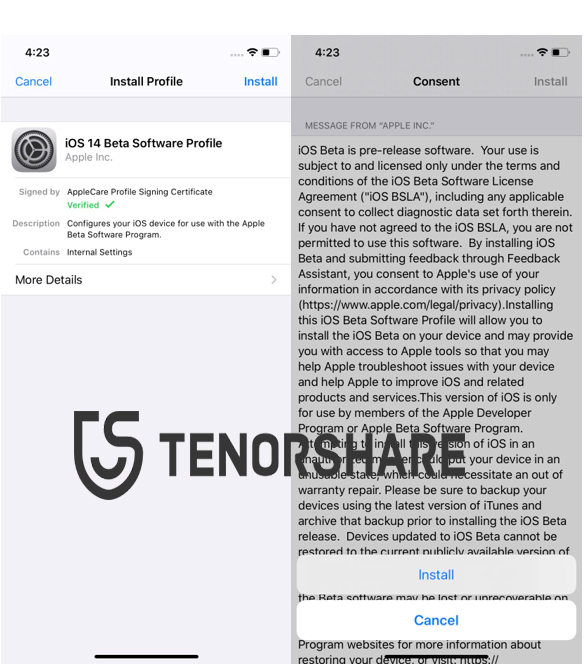
Etapa 4. Você precisa inserir a senha para instalar o iOS 14.
Depois de baixar o iOS 14, você poderá usar os recursos do iOS 14 agora. Mas como mencionamos anteriormente, alguns erros desconhecidos podem incomodá-lo. Mas não se preocupe, todos os problemas do sistema iOS podem ser corrigidos com ReiBoot. Interessado? Leia dicas extras para ver como funciona.
Como Instalar o iOS 14 com uma Conta de Desenvolvedor Paga
Se você já comprou a conta de desenvolvedor, é muito fácil baixar e instalar o iOS 14. Siga as etapas abaixo para começar.
Via iPhone/iPad
- Vá para Desenvolvedor Apple, faça login na sua conta no dispositivo que deseja atualizar.
- Baixe o perfil do iOS 14 no site.
- Depois de baixar o perfil do iOS 14, acesse Ajustes > Geral > Profile para ativar iOS.
Via iTunes
- Baixe a versão mais recente do iTunes no seu Windows ou Mac. Em seguida, conecte seu iPhone ao seu computador.
- Em seguida, clique no ícone do iPhone no canto superior esquerdo. Em seguida, mantenha pressionada a tecla "Shift" (usuário do Windows) ou pressione a tecla "Option" (usuário do Mac) e clique em "Verificar Atualização" ao mesmo tempo.
Selecione "arquivo .ipsw" na pasta e clique em "Abrir"; o iOS 14 será instalado no seu iPhone.

Essas são as formas de ajudá-lo a atualizar para o iOS 14. A segunda maneira também pode causar perda de dados. De qualquer forma, não importa como você deseja usar, fazer backup do iPhone é a primeira coisa que você deve fazer.
Dicas Extras: Como Corrigir Problemas de Atualização do iOS
O que o deixa mais louco é que, quando você atualiza o sistema operacional iOS, ele repentinamente fica preso no logotipo da Apple ou na tela preta. No entanto, não é irreparável. Usando o Tenorshare – ReiBoot você pode resolver esses problemas facilmente em alguns minutos.
Here are the steps to use it:
Etapa 1: Baixe e instale o ReiBoot no seu Windows ou Mac e conecte seu dispositivo ao computador por um cabo USB.
Etapa 2: Inicie o software e escolha a opção "Reparar o Sistema Operacional".
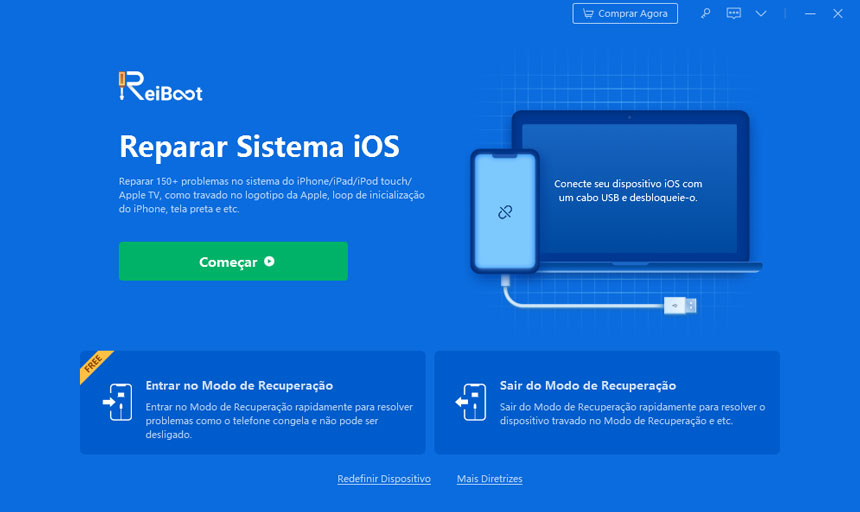
Etapa 3: Pressione o botão "Corrigir agora" para baixar o pacote de firmware.
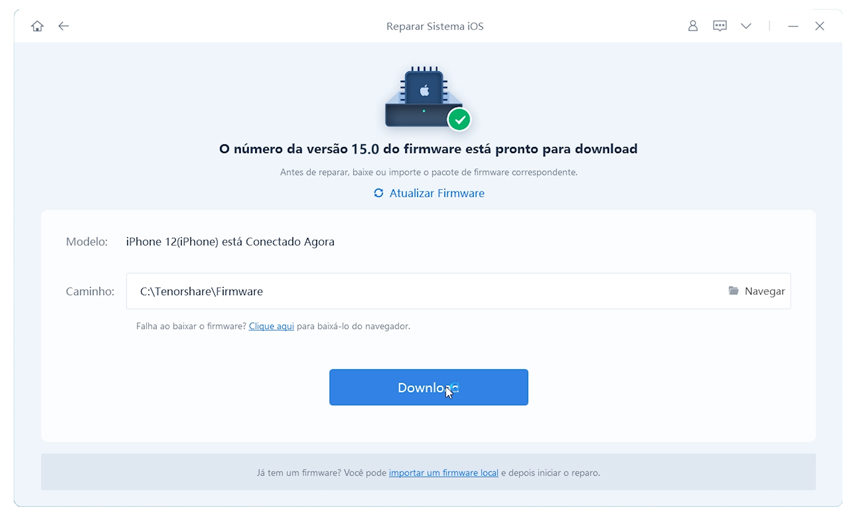
Etapa 4: Depois de baixar o pacote de firmware, clique em "Reparando Agora".
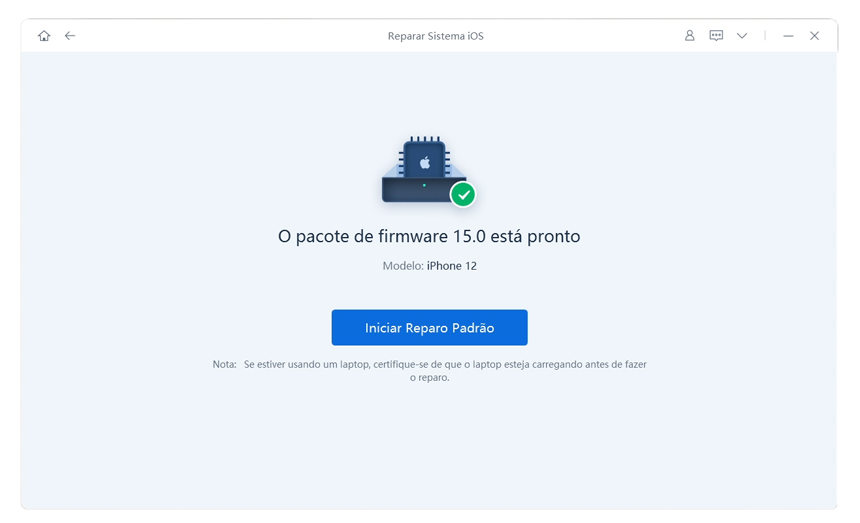
Etapa 5: Esperando um pouco, seu iPhone será inicializado normalmente.
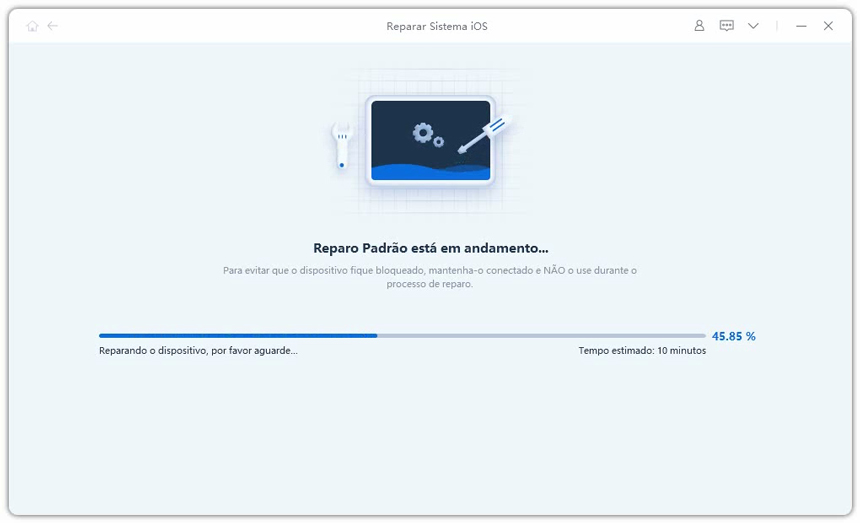
É todo o processo de reparo de problemas no sistema iOS. Como você pode ver, não há etapas complicadas e correções muito rápidas. Se você encontrou esse problema, esta ferramenta é a melhor escolha para você.
Perguntas Frequentes sobre a Instalação do iOS 14
Q1: O iPhone 6s terá o iOS 14?
Sim, você pode obter o iOS 14 se você for um usuário do iPhone 6s. Geralmente, se seu dispositivo pode atualizar para o iOS 13, ele também suporta o iOS 14.
Q2: Como faço o downgrade do iOS 14?
Se você deseja fazer o downgrade do iOS 14, baixe o arquivo ipsw anterior e instale-o no seu iPhone. Você pode ver este guia para saber mais.










